En la era digital actual, la capacidad de transmitir y compartir contenido sin problemas entre varios dispositivos se ha vuelto necesaria. Si tienes un iPhone y un Amazon Firestick, es posible que te hayas preguntado cómo duplicar iPhone a Firestick. Para que puedas mostrar sin esfuerzo tus videos, fotos o aplicaciones favoritas en la pantalla grande, afortunadamente, existen varios métodos disponibles para duplicar tu iPhone en un Firestick, lo que te permite disfrutar de tu contenido multimedia con familiares y amigos de una manera más inmersiva. Este artículo explorará las instrucciones paso a paso para lograrlo, haciendo que tu experiencia de entretenimiento sea aún más placentera.
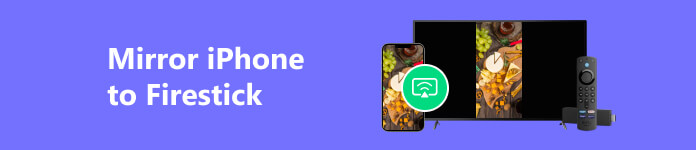
Parte 1. Cómo Duplicar iPhone a Firestick
No existe soporte nativo para duplicar la pantalla de un iPhone directamente en un Firestick sin usar aplicaciones de terceros o hardware adicional. Un método estándar para duplicar la pantalla de un iPhone en un Firestick era usar aplicaciones de terceros disponibles en la App Store de Firestick, como AirScreen. A continuación, se muestra un esquema general de cómo podrías duplicar la pantalla de tu iPhone en un Firestick usando estas aplicaciones:
Paso 1 Conecta tu Firestick al televisor y asegúrate de que esté en la red Wi-Fi de tu iPhone.
Paso 2 En tu Firestick, busca en la App Store una aplicación como AirScreen. Instala la aplicación en tu Firestick.
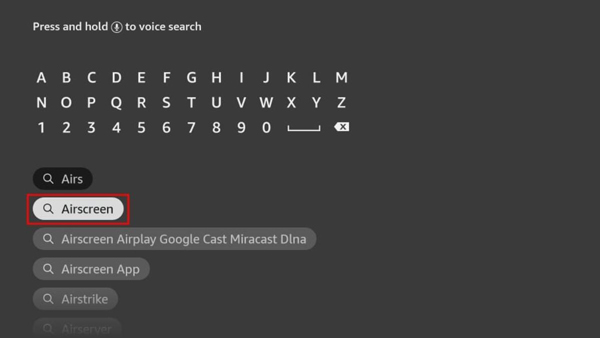
Paso 3 Abre el Centro de control en tu iPhone y pulsa "Duplicación de pantalla". Debería aparecer una lista de dispositivos disponibles para la duplicación de pantalla.
Paso 4 Busca el nombre de tu dispositivo Firestick y selecciónalo en la lista. La pantalla de tu iPhone debería reflejarse en tu TV a través de Firestick.
Paso 5 Puedes reproducir videos, mostrar fotos o usar aplicaciones y el contenido se mostrará en el televisor.
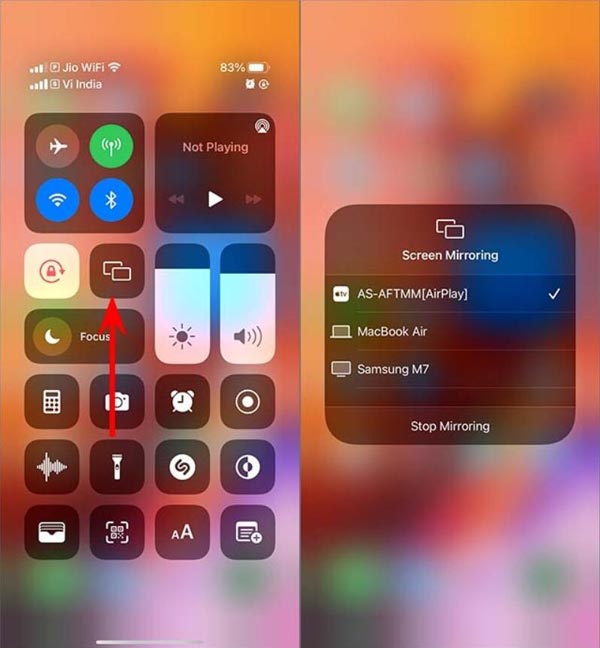
Parte 2. Duplicar iPhone a PC como alternativa a Firestick
¿Qué sucede si no puede reflejar su iPhone en Firestick pero quiere disfrutar de la pantalla grande? Puede reflejar su iPhone en una PC para una experiencia visual de pantalla grande. Y Espejo de teléfono Apeaksoft podría ayudarte a hacerlo fácilmente. Este software le permite transmitir la pantalla de su iPhone sin un cable USB. Además, este software puede reflejar tu pantalla y ayudarte a controlar tu teléfono desde una computadora sin esfuerzo mientras transmites.

4,000,000+ Descargas
Compatible con todos los dispositivos iOS para transmitir en Windows.
Graba la pantalla y el audio de tu teléfono directamente en la PC.
Admite controlar tu teléfono desde una PC sin demoras.
Duplica tu teléfono en una PC con opciones flexibles.
Parte 3. Preguntas frecuentes sobre la duplicación de iPhone en Firestick
¿Existe un método integrado para reflejar mi iPhone en un Firestick?
No. No había soporte nativo para la duplicación directa de iPhone a Firestick. Sin embargo, las aplicaciones de terceros como Air Screen o AirPlay/DLNA Receiver en la tienda de aplicaciones Firestick le permiten lograr esta funcionalidad.
¿Cómo encuentro e instalo aplicaciones de duplicación en mi Firestick?
Para encontrar aplicaciones de duplicación de pantalla, dirígete a la tienda de aplicaciones de Firestick y busca términos como AirScreen o AirPlay/DLNA Receiver. Una vez que encuentres la aplicación deseada, haz clic en el botón "Instalar" para agregarla a tu Firestick.
¿Puedo duplicar el contenido con derechos de autor de mi iPhone al Firestick?
La mayoría de las aplicaciones de transmisión de video tienen medidas de protección de derechos de autor que evitan duplicación de pantalla de iPhone a dispositivos externos. Sin embargo, las aplicaciones como YouTube y ciertos archivos multimedia almacenados localmente en tu iPhone se pueden reproducir en Firestick.
¿Se requieren accesorios adicionales para duplicar el iPhone en Firestick?
En la mayoría de los casos, la duplicación de pantalla se puede lograr únicamente a través de las aplicaciones instaladas de Firestick y iPhone. También sucede con muchos otros dispositivos, como Duplicación de iPhones en televisores Samsung, televisores LG u otros dispositivos.
¿Puedo controlar el contenido reflejado en el Firestick usando mi iPhone?
Sí. Puede controlar algunas funciones esenciales con su iPhone, como reproducción, pausa y volumen. Sin embargo, para controles más avanzados o navegar a través de aplicaciones, es posible que deba usar el control remoto Firestick o una aplicación compatible en su teléfono inteligente.
Conclusión
Con la creciente integración de dispositivos inteligentes en nuestra vida diaria, la capacidad de reflejar un iPhone en un Firestick es una característica valiosa que mejora nuestras opciones de entretenimiento y fomenta una experiencia multimedia perfecta. Ya sea que desee transmitir videos, mostrar fotos o exhibir sus aplicaciones favoritas, los métodos para reflejar el iPhone en Firestick que se describen en esta guía abren un mundo de posibilidades para el entretenimiento en la pantalla grande. A medida que la tecnología evoluciona, podemos esperar soluciones aún más optimizadas y fáciles de usar para reflejar y compartir contenido entre dispositivos. Es por eso que puede usar Apeaksoft Phone Mirror para proyectar la pantalla de su iPhone cuando no puede reflejar su iPhone en Firestick.




